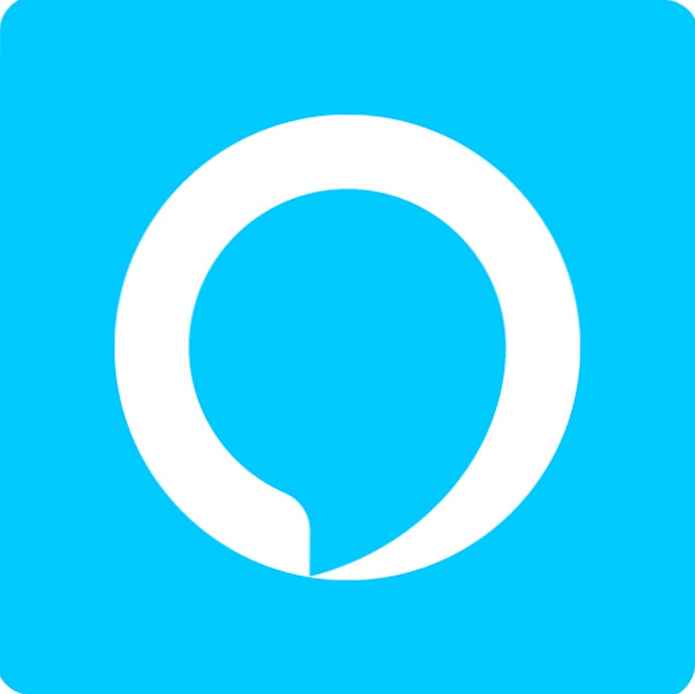Для людей з обмеженими можливостями, а також просто для сибаритів, розробники ОС створили голосове управління комп'ютером. Воно дозволяє користувачеві вводити інформацію за допомогою голосу. Після промовляння певних слів пристрій починає розпізнавання мови - перетворення звукового сигналу в цифрову інформацію. Після того, як введена інформація буде коректно розпізнано - програма переходить до заданим алгоритмом дії - виконує функцію, яка прикріплена до тій чи іншій команді.

Все досить просто. Не завжди мова розпізнається коректно, тому для вирішення складних завдань з управління операційною системою програма голосового управління комп'ютером інтенсивно не використовується. Вона застосовується для виконання основних функцій: відкриття і закриття файлів, локального і мережевого пошуку і ін.
Історія розвитку голосового управління
- Перша система розпізнавання голосу Audrey була створена в 50-х роках ХХ століття. Вона розшифровувала лише цифри, обговорені одним голосом.
- У 1962 р була створена перша система розпізнавання слів. Вона розшифровувала 15 англомовних слів.
- З розвитком комп'ютерів в 1990 р була розроблена програма Dragon Dictate. Вона розпізнавала до 100 слів за хвилину, але відрізнялася високою ціною.
- На початку 2000-х років в iPhone з'явився додаток для розпізнавання мови Google Voice Search. У 2010 році була додана система пошуку в Android.
- Siri була включена в програмне забезпечення Phone 4S на початку жовтня 2011 р;
- в 2014 р була представлена Cortana - голосова помічниця для Windows.
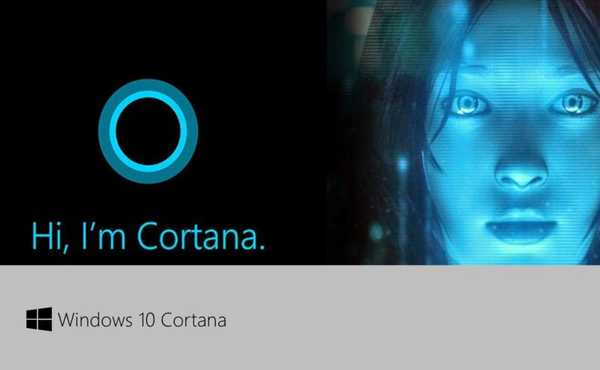
Можливості Cortana і голосового введення на сьогоднішній день
"Кортан" - це віртуальний помічник в операційній системі Windows. Сервіс допомагає користувачеві в плануванні справ, нагадує про них.
При певному запиті сервіс допоможе зібрати конкретну інформацію, створити чітку структуру і піднести її користувачеві в максимально можливо обробленому вигляді.
Цікаво, що відразу при включенні віртуальний помічник збирає всю інформацію про всі вжиті запитах, особистих даних, намагаючись максимально адаптуватися під кожного окремого користувача.

Голосове управління комп'ютером Windows 7 за допомогою використання віртуального помічника неможливо - він інтегрований тільки в десяту версію. Але, як не шкода, розробники не спромоглися випустити російськомовну версію.
Головну роль відіграє пошук, який в 10-ке можна відкрити через "Пуск". Ця функція визначає практично будь-які запити. Якщо входження не розпізнано - можна ввести відповідну команду у спливаюче вікно і програма голосового управління комп'ютером вважає текстову інформацію.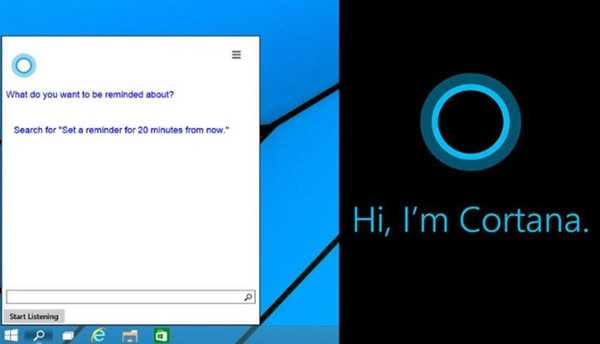
Неприємний момент - збір всіх даних, введених через клавіатуру, і їх відправка в "Майкрософт".
сторонні програми
Typle
завантажити Typle
Після виконання установки переходимо до наступного кроку - створюємо обліковий запис. Тут необхідно придумати ключову фразу, після чого прозвучить повідомлення про активацію.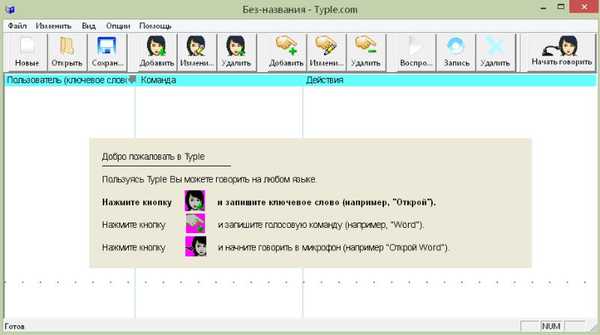
Далі потрібно буде придумати і створити голосові команди, незалежно від їх призначення. Команда "собака" може запускати додаток або виконувати зовсім іншу дію.
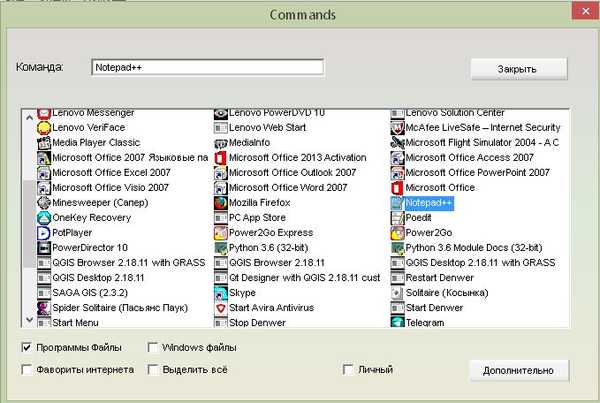
Просто потрібно створити голосову команду і закріпити її за певною дією. Підійде тільки для виконання базових операцій - відкриття файлів, папок та ін. Функціонал обмежений.
Speaker
завантажити Speaker
Тут функціонал більш широкий, ніж в Typle.
Голосове управління комп'ютером Windows 10 надає користувачеві можливість відкривати і закривати файли, робити знімки стану екрану, вимикати ПК.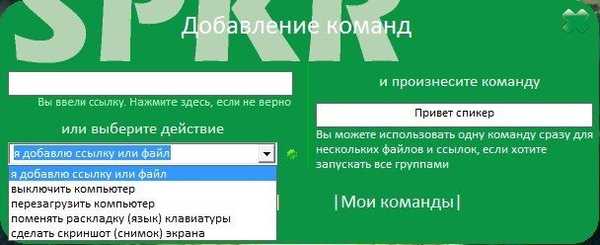
Розпізнавання мови відбувається досить довго, понад 3-4 секунд. Це обумовлено тим, що спочатку мова перетворюється в текст, а команди розпізнаються комп'ютером вже з текстовою інформацією.
Laitis
завантажити Laitis
Це безкоштовна програма, яка дозволяє як управляти ПК, так і диктувати текст. Після установки необхідно зареєструватися і далі можна користуватися собі на втіху.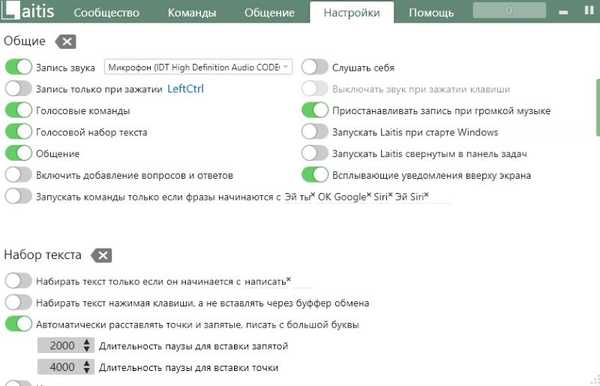
Цікава функція автозаміни при наборі тексту. Ви можете сказати "Лапки" і в тексті з'явиться відповідний символ.
Можливості управління голосом через Яндекс.строку
З'явилася можливість виконувати голосове управління комп'ютером за допомогою програми Яндекс.строка.
завантажити Яндекс.строка
За допомогою використання цього додатка можна виконувати локальний або мережевий пошук інформації і файлів, перезавантажити або вимкнути комп'ютер. Присутня функція відкриття програм і сайтів.
Щоб скористатися програмою, необхідно спочатку завантажити та встановити її.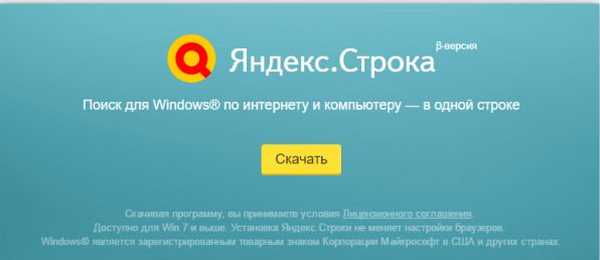
Але при установці варто прибрати галочки навпроти пунктів, де виробник софта пропонує встановити браузер, поміняти його налаштування. В іншому випадку установка займе більше часу і в браузері зміниться конфігурація.
В кінцевому підсумку рядок розміщується близько кнопки "Пуск". Скажіть "Слухай Яндекс" і відкриється вікно.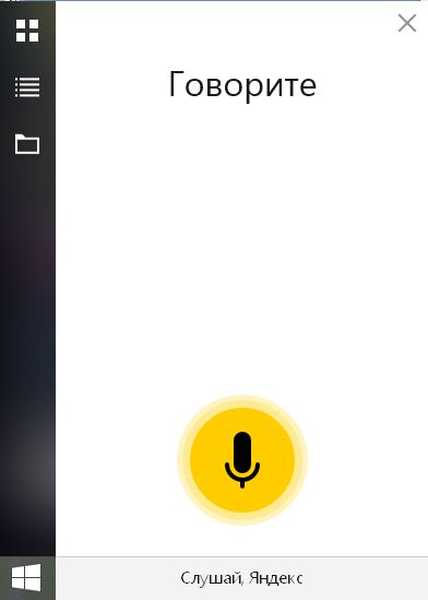
проговорите запит.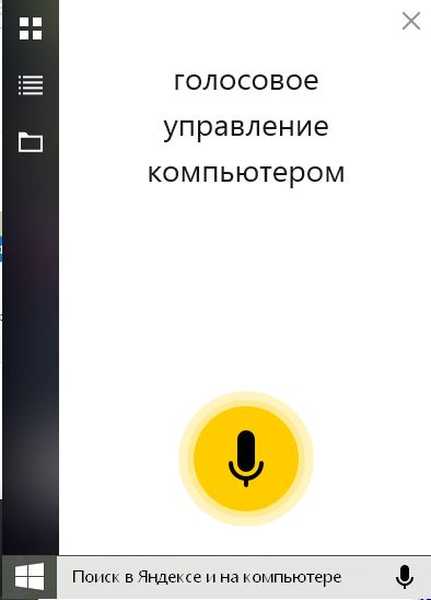
Після паузи в браузері відкриється рядок пошуку. Цікаво управляти пошуком таким чином.
В цілому, голосове управління комп'ютером поки не розвинене, тому що малюється нам в уяві. Але і ті функції, що є на сьогоднішній день, вже вражають і суттєво допомагають перейти на новий рівень користування ПК.
Відмінного Вам дня!